エクセルには、四則演算(加算, 減算, 乗算, 除算)、比較演算子(>, =, <) などがありますが、関数を知っておくと便利なことができます。
エクセルには数百個の関数があり、全部覚える必要はありません。
ここで紹介するたった11個を覚えるだけで、随分と使えるようになりますよ。
目次
IF関数 条件により振り分ける
使い方
IF(条件, TRUE の処理)
条件を満たすときはTRUE の処理を返します。満たさないときは FALSE を返します。
IF(条件, TRUE の処理, FALSE の処理)
条件を満たさないときはFALSE の処理を返します。
| 引数「条件」 | 条件を比較演算子を使って指定します。 |
|---|---|
| 引数「TRUE の処理」 | 引数「条件」を満たすときに返す値を指定します。数値、文字列、セル参照、関数などを指定できます。 |
| 引数「FALSE の処理」 | 省略できます。省略すると FALSE を返します。 引数「条件」を満たさないときに返す値を指定します。数値、文字列、セル参照、関数などを指定できます。 |
引数「条件」に使用できる比較演算子には次のものがあります。
| 演算子 | 演算名 | 使用例 | 結果 |
|---|---|---|---|
| = | 等しい | 1=2 | False |
| <> | 等しくない | 1<>2 | True |
| > | 大きい | 1>2 | False |
| < | 小さい | 1<2 | True |
| >= | 以上 | 1>=2 | False |
| <= | 以下 | 1<=2 | True |
使用例
=IF(B3=”Yes”,1,2)
上の例では、セル C3 の意味は次のようになります。
IF(B3 = Yes の場合は 1 を返し、それ以外であれば 2 を返します)
VLOOKUP関数の使い方
Excel(エクセル)のVLOOKUP関数は、指定された範囲の 1 列目(一番左端の列)で値を検索し、その指定範囲内の別の列の同じ行にある値を返します。
検索データが横方向(行)の場合は、HLOOKUP関数を使用します。
| 項目 | 詳細 |
|---|---|
| 書式 | VLOOKUP(検索値, 範囲, 列番号, 検索の型) |
|
検索値 |
検索する値またはセル参照を指定します。 |
|
範囲 |
2 列以上のセル範囲を指定します。 ここで指定した範囲の左端の列で検索値を検索します。 |
|
列番号 |
目的データが入力されている列番号を指定します。
重要:範囲の左端の列が 1 になり、次の列が 2 になります。 |
|
検索の型 |
検索値の検索方法を TRUE(近似値)か FALSE(完全一致)で指定します。省略するとTRUEとして処理されます。
TRUE の場合範囲の左端の列にあるデータを、昇順に並べ替えておく必要があります。昇順になってない場合、正しい結果が求められません。検索値が見つからない場合は、検索値未満の最大値が使用されます。 FALSE の場合データの並べ替えは必要なく、検索値が文字列の場合にワイルドカードが使用できます。検索値を完全に一致するデータが無い場合エラー値「#N/A」が返されます。 |
VLOOKUP関数の使用例
| 式 | =VLOOKUP("いちご", A2:C6, 3,FALSE) | 結果 900 |
|---|---|---|
| 説明 | 商品名から「いちご」を検索して、いちごの値段を調べます。 |
VLOOKUP関数の「近似値検索」
| 式 | =VLOOKUP(50, A2:B6, 2,TRUE) | 結果 数学 |
|---|---|---|
| 説明 | 検索値「50点」が範囲内に無いため、「50点」未満の最大値である「43点」が検索値と使用されます。点数は予め昇順で並べ替えておく必要があります。 |
| 式 | =VLOOKUP(65, A2:B6, 2,FALSE) | 結果 #N/A |
|---|---|---|
| 説明 | 検索の型をFALSE(完全一致)にすると、検索値「65点」が範囲内に無いためエラー値が返されます。 |
SUM関数の使い方 (合計)
Excel(エクセル)のSUM関数は、セル範囲に含まれる数値をすべて合計します。
| 項目 | 詳細 |
|---|---|
| 書式 | SUM(数値 1, 数値 2, ...) |
|
数値 1 |
集計を計算する数値または範囲を指定します。範囲指定の場合、その中に含まれている数値だけが計算対象となります。
重要:エラー値または数値に変換できない文字列を引数に指定すると、エラーになります。 |
|
数値 2 |
数値1以外に加算する数値または範囲がある場合に指定します。 |
SUM関数の使用例
| 式 | =SUM(B2:B6) | 結果 319 |
|---|---|---|
| 説明 | 5教科の合計点数を計算します。 |
SUM関数「直接数値を計算する」
| 式 | =SUM(100,500,300,80) | 結果 980 |
|---|---|---|
| 説明 | 100+500+300+80を実行します。 |
PRODUCT関数の使い方 (掛け算)
Excel(エクセル)のPRODUCT関数は、引数として指定されたすべての値の積(掛け算)を求めます。
| 項目 | 詳細 |
|---|---|
| 書式 | PRODUCT(数値 1, 数値 2, ...) |
|
数値 1 |
積(掛け算)を計算する最初の数値または範囲を指定します。
重要:範囲内の数値以外は無視されます。 |
|
数値 2 |
積(掛け算)を計算する 2 番目以降の数値または範囲を指定します。 |
PRODUCT関数の使用例
| 式 | =PRODUCT(A2:A6) | 結果1,800 |
|---|---|---|
| 説明 | 範囲の数値をすべて掛け算します。 |
| 式 | =PRODUCT(A2:A6,2) | 結果3,600 |
|---|---|---|
| 説明 | 範囲の数値をすべて掛け算した後に×2します。 |
QUOTIENT関数の使い方 (割り算)
Excel(エクセル)のQUOTIENT関数は、除算(割り算)の商の整数部を返します。商の余り (小数部) を切り捨てる場合に、この関数を使用します。
| 項目 | 詳細 |
|---|---|
|
書式 |
QUOTIENT(分子, 分母) |
|
分子 |
被除数 (割られる数) を指定します。 |
|
分母 |
除数 (割る数) を指定します。 |
QUOTIENT関数の使用例
| 式 | =QUOTIENT(A2,C2) | 結果 3 |
|---|---|---|
| 説明 | 割り算を計算し整数部を求めます。余りを求めたい場合はMOD関数を使用します。 |
QUOTIENT関数「直接数値を計算する」
| 式 | =QUOTIENT(123.4,2) | 結果 61 |
|---|---|---|
| 説明 | 123.4÷2を計算し整数部を求めます。 |
MOD関数の使い方 (割り算のあまり)
Excel(エクセル)のMOD関数は、数値を除数で割ったときの余りを返します。計算結果は除数と同じ符号になります。
| 項目 | 詳細 |
|---|---|
| 書式 | MOD(数値, 除数) |
|
数値 |
割り算の分子となる数値を指定します。 |
|
除数 |
割り算の分母となる数値を指定します。 |
MOD関数の使用例
| 式 | =MOD(A2,C2) | 結果 1 |
|---|---|---|
| 説明 | 割り算を計算し余りを求めます。商(整数部)を求めたい場合はQUOTIENT関数を使用します。 |
MOD関数「直接数値を計算する」
| 式 | =MOD(10,-3) | 結果 -2 |
|---|---|---|
| 説明 | 10÷-3を計算し余りを求めます。符号は除数と同じ「-」になります。 |
| 式 | =MOD(-10,3) | 結果 2 |
|---|---|---|
| 説明 | -10÷3を計算し余りを求めます。符号は除数と同じ「+」になります。 |
COUNTIF関数の使い方 (カウント)
Excel(エクセル)のCOUNTIF関数は、ある範囲に含まれるセルのうち、指定された単一の検索条件に一致するセルの個数を返します。
| 項目 | 詳細 |
|---|---|
| 書式 | COUNTIF(範囲, 検索条件) |
| 範囲 (必須) |
カウントする 1 つ以上のセルで、数値か範囲を指定します。 |
|
検索条件 (必須) |
計算の対象となるセルを定義する条件を数値、式、セル範囲、または文字列で指定します。
重要:数値以外の場合は、「 " 」で囲みます。 |
COUNTIF関数の使用例
| 式 | =COUNTIF(A2:A6, "フルーツ") | 結果 3 |
|---|---|---|
| 説明 | 分類が「フルーツ」になっているものの個数を計算します。 |
COUNTIF関数「式を使った検索」
| 式 | =COUNTIF(C2:C6,"<600") | 結果 2 |
|---|---|---|
| 説明 | 金額が600円未満の個数を計算します。 |
COUNTIF の更なる使い方は以下をご覧ください。
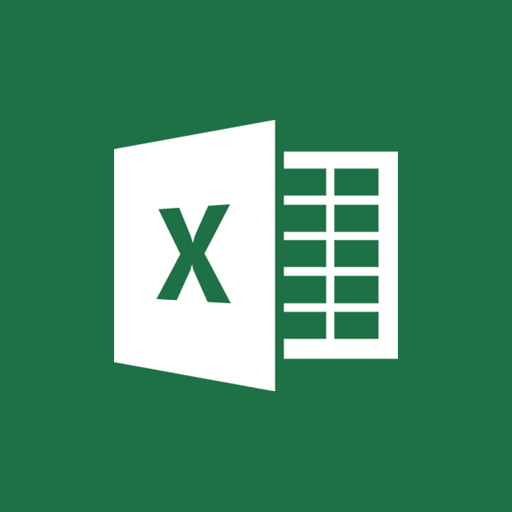
SUMIF関数の使い方 (カウント)
Excel(エクセル)のSUMIF関数は、指定した条件を満たす範囲内の値を合計します。
| 項目 | 詳細 |
|---|---|
| 書式 | SUMIF(範囲, 条件, 合計範囲) |
|
範囲 |
条件によって評価するセル範囲を指定します。各範囲のセルには、数値か、数値を含む名前、配列、または参照が含まれている必要があります。空白と文字列は無視されます。 |
|
検索条件 |
計算の対象となるセルを定義する条件を、数値、式、セル範囲、文字列、または関数で指定します。
重要:数値以外の場合は、「 " 」で囲みます。 |
|
合計範囲 |
範囲引数で指定したセル以外のセルを加算する場合は、加算する実際のセルを指定します。合計範囲を省略すると、範囲で指定したセル (条件が適用されるセル) が加算されます。 |
SUMIF関数の使用例
| 式 | =SUMIF(A2:A6,"野菜",C2:C6) | 結果 1,200 |
|---|---|---|
| 説明 | 分類が野菜になっているものすべての金額を合計します。 |
SUMIF関数「合計範囲の省略」
| 式 | =SUMIF(C2:C6,">=750") | 結果1,800 |
|---|---|---|
| 説明 | 金額が750円以上のものを合計します。 |
AVERAGE関数の使い方
Excel(エクセル)のAVERAGE関数は、引数の算術平均値を返します。
| 項目 | 詳細 |
|---|---|
| 書式 | AVERAGE(数値 1, 数値 2, ...) |
|
数値 1 |
平均を求める 1 つ目の数値、または範囲を指定します。
重要:範囲内の数値以外は無視されます。 |
|
数値 2 |
数値 1以外に平均を求めたい数値、または範囲がある場合に指定します。 |
AVERAGE関数の使用例
| 式 | =AVERAGE(B2:B6) | 結果 65.25 |
|---|---|---|
| 説明 | 5教科の平均点を計算します。欠席した英語は平均の計算から除外されます。英語も含む平均を計算する場合はAVERAGEA関数を使用します。 |
AVERAGE関数「直接数値を計算する」
| 式 | =AVERAGE(100,500,300,80) | 結果 245 |
|---|---|---|
| 説明 | (100+500+300+80)÷4を実行します。 |
MAX関数の使い方
Excel(エクセル)のMAX関数は、引数リストに含まれる数値の中で最大値を返します。
| 項目 | 詳細 |
|---|---|
| 書式 | MAX(数値 1, 数値 2, ...) |
|
数値 1 |
最大値を求める 1 つ目の数値、または範囲を指定します。
重要:範囲内の数値以外は無視されます。 |
|
数値 2 |
数値 1以外に最大値を求めたい数値、または範囲がある場合に指定します。 |
MAX関数の使用例
| 式 | =MAX(B2:B6) | 結果 80 |
|---|---|---|
| 説明 | 5教科の中で一番点数の高い値を求めます。文字列「欠席」は無視されます。一番小さい点数を求めたい場合はMIN関数を使用します。 |
MAX関数「論理値、文字列を含むリストの最大値」
| 式 | =MAX(B1:B4) | 結果 -2,007 |
|---|---|---|
| 説明 | 数値以外の値はすべて無視されるため、「-2,007」が最大値として返されます。論理値及び文字列を計算に含めたい場合はMAXA関数を使用します。 |
| 式 | =MAX(B2:B4) | 結果 0 |
|---|---|---|
| 説明 | 引数の中に数値が含まれていない場合、MAX関数の計算結果は 0 となります。 |
MIN関数の使い方
Excel(エクセル)のMIN関数は、引数リストに含まれる数値の中で最小値を返します。
| 項目 | 詳細 |
|---|---|
| 書式 | MIN(数値 1, 数値 2, ...) |
|
数値 1 |
最小値を求める 1 つ目の数値、または範囲を指定します。
重要:範囲内の数値以外は無視されます。 |
|
数値 2 |
数値 1以外に最小値を求めたい数値、または範囲がある場合に指定します。 |
MIN関数の使用例
| 式 | =MIN(B2:B6) | 結果 43 |
|---|---|---|
| 説明 | 5教科の中で一番点数の小さい値を求めます。文字列「欠席」は無視されます。一番高い点数を求めたい場合はMAX関数を使用します。 |
MIN関数「論理値、文字列を含むリストの最小値」
| 式 | =MIN(B1:B4) | 結果 2018 |
|---|---|---|
| 説明 | 数値以外の値はすべて無視されるため、「2018」が最小値として返されます。論理値及び文字列を計算に含めたい場合はMINA関数を使用します。 |
| 式 | =MIN(B2:B4) | 結果 0 |
|---|---|---|
| 説明 | 引数の中に数値が含まれていない場合、MIN関数の計算結果は 0 となります。 |

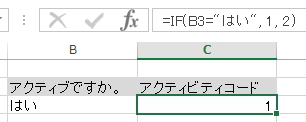
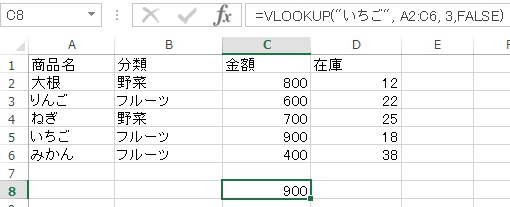

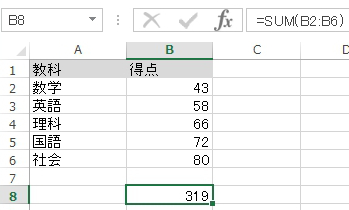

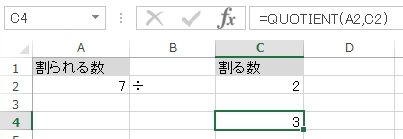

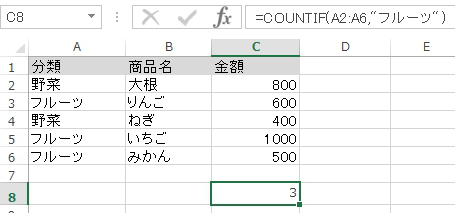
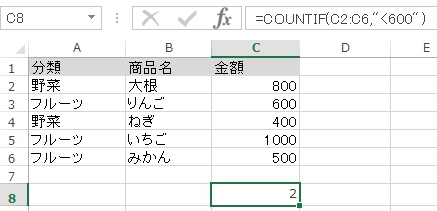
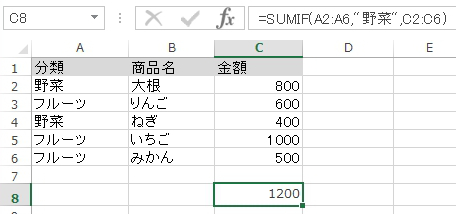
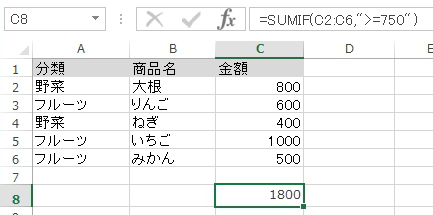
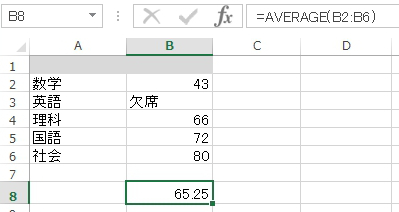
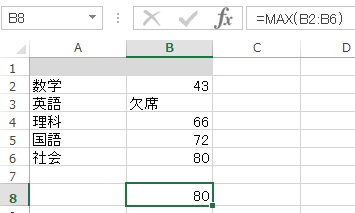
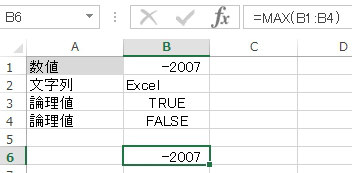
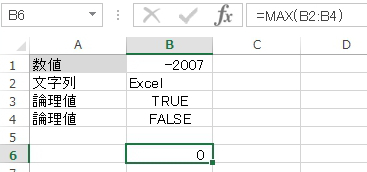
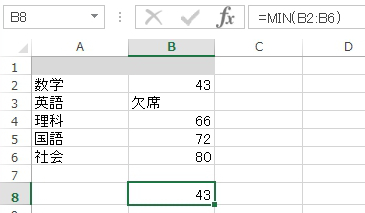
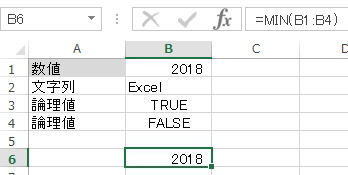
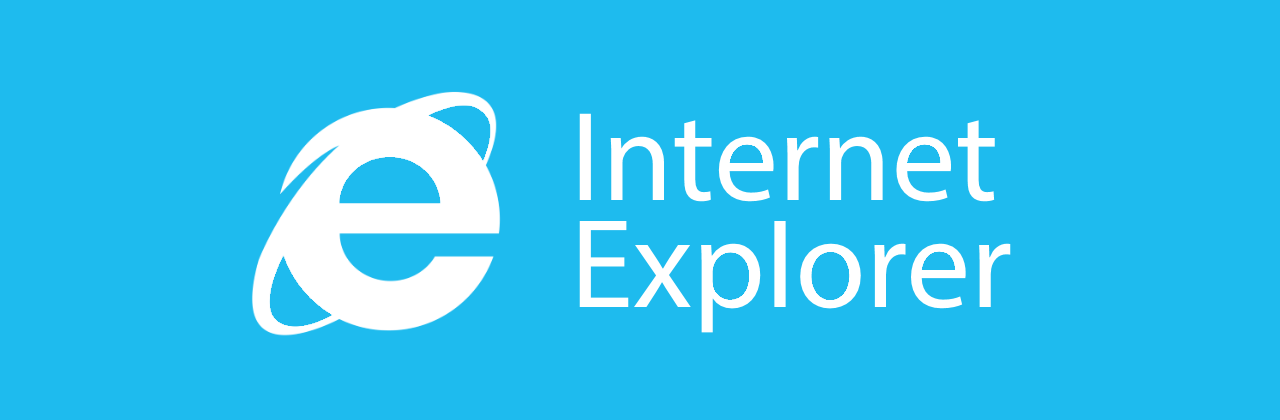
コメント